Table of contents
本教程包含在试图恢复基于Windows 10、8或7的电脑时修复以下错误的说明:"系统还原没有成功完成。 您的电脑的文件和设置没有改变。 在系统还原过程中发生了一个不明错误。 (0x800700b7) "在Windows 10、8或7操作系统中。

系统还原错误0x800700b7,通常是因为杀毒软件或安全程序阻止了系统还原的正常运行。 在其他情况下,系统还原中的错误0x800700b7是因为Windows文件系统被损坏,在停电后或安装Windows更新不成功后造成的。
如何解决系统还原不明确的错误0x800700b7。
注意:在某些情况下,系统还原错误可以在系统重启后得到解决。 因此,当你面临系统还原错误时,请关闭系统,然后尝试正常启动Windows,看看错误是否得到解决。
情况A:如果你能登录到Windows(Windows正常启动)。
- 方法1.在安全模式下运行系统还原。方法2.禁用或卸载反病毒/安全程序。方法3.修复Windows系统文件。方法4.修改Windows注册表。重命名WinRE中的 "WindowsApps "文件夹(方法7)。
案例B:如果你不能登录到Windows(Windows无法启动)。
- 方法5.从WinRE中运行系统还原。方法6.从Windows RE中修复Windows系统文件。方法7.重命名'WindowsApps'文件夹(Windows 10)。
情况A:如果你能登录到Windows(Windows正常启动)。
方法1.在安全模式下运行系统还原。
解决系统还原问题的第一个方法,是在Windows安全模式下运行系统还原。
1. 新闻 窗户  + R 键来加载 运行 对话框。
+ R 键来加载 运行 对话框。
2. 类型 鼠标 并按 进入 .
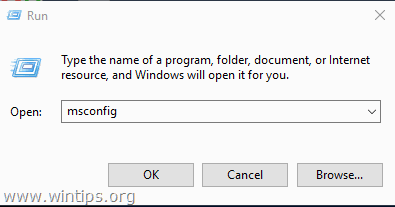
3. 点击 靴子 选项卡,然后检查 安全启动 选择。
4. 点击 OK 和 重新启动 你的电脑。
请注意。 当你完成你的工作时,再次打开系统配置工具,取消对""的勾选。 安全启动 "选项来正常启动Windows。
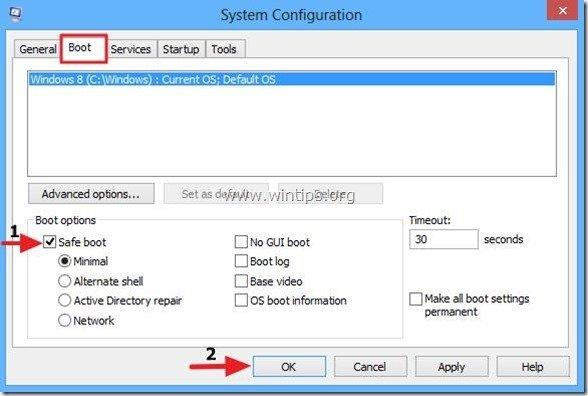
5. 同时按下Windows  + R 键来打开运行框。
+ R 键来打开运行框。
6. 类型 ǞǞǞ 并击中 认可 来打开系统还原。
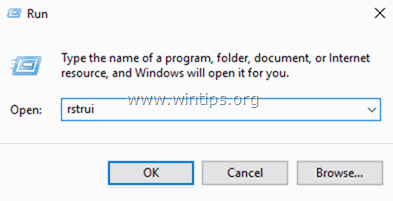
7. 新闻 下一页 在第一个屏幕上,然后选择一个较早的恢复点来恢复你的计算机。
方法二:禁用或卸载反病毒/安全程序。
绕过系统还原中的错误0x800700b7的下一个方法,是在运行系统还原恢复之前关闭或完全卸载防病毒/安全保护。
方法3.修复系统文件。
在某些情况下,系统还原错误0x800700b7,是由于Windows系统文件被损坏造成的。 要修复系统文件。
1. 以管理员身份打开命令提示符。 要做到这一点。
1.在搜索框中输入。 cmd or 命令提示
2.右键点击 命令提示 (结果)并选择 以管理员身份运行 .
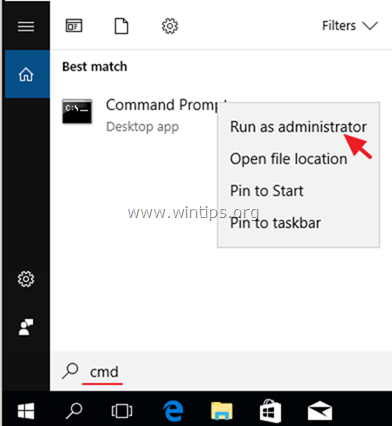
2. 在命令提示符窗口,输入以下命令并按下 进入。
- SFC /SCANNOW
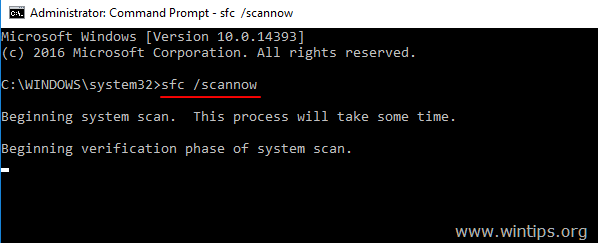
3. 当SFC扫描完成后。 重新启动 你的电脑。
4. 再试试系统还原。
方法四:修改Windows注册表。
1. 同时按 窗户  + R 键来打开运行命令框。
+ R 键来打开运行命令框。
2. 类型 注册 并按 进入 .
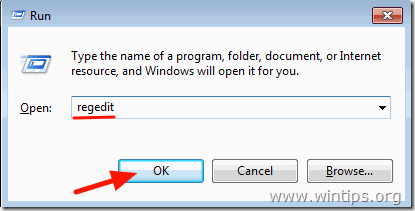
3. 在左边的窗格,导航到这个键。
- HKEY_LOCAL_MACHINE\SOFTWARE\Windows NT\CurrentVersion\Schedule\TaskCache\Tree\Microsoft
4. 在''右键点击 窗户 '键并选择 出口 以备份钥匙内容,以防出错。
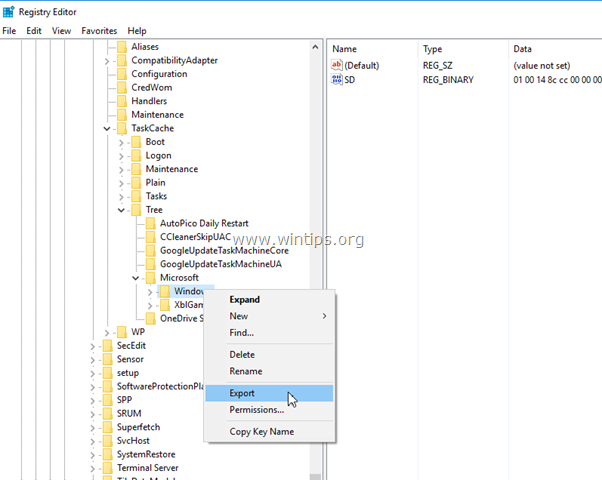
5. 为导出的注册表键入一个名称(例如 "RegistryBackup"),然后 拯救 该文件到你的桌面。 
6. 然后右击 "Windows "键,选择 删除 .
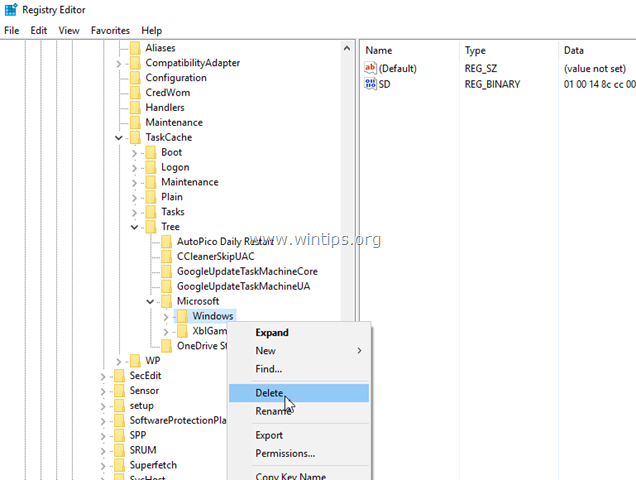
7. 关闭注册表编辑器并 重新启动 你的电脑。
8. 重新启动后,运行 "系统还原"。 如果错误仍然存在,则双击注册表备份文件,恢复删除的注册表键,继续下面的方法-7。
案例B:如果你不能登录到Windows(Windows无法启动)。
如果Windows无法启动,那么你必须从Windows安装介质*启动你的电脑,以便从Windows恢复环境(WinRE)中解决系统恢复错误的问题。
注意:如果你没有Windows安装介质,那么(从另一台工作电脑)你可以通过使用介质创建工具创建一个(根据你的Windows版本)。
方法5.从WinRE运行系统还原。
1. 从Windows安装介质启动你的计算机。
2. 在Windows语言设置屏幕上按 甩手掌柜 + F10 来访问命令提示符,或点击 下一页 –> 修复你的电脑 -> 故障排除 -> 高级选项 -> 命令提示符 .
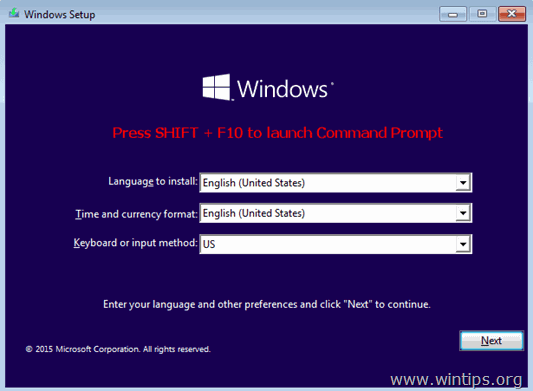
3. 在命令提示符下键入以下命令来启动系统还原。
- ǞǞǞ
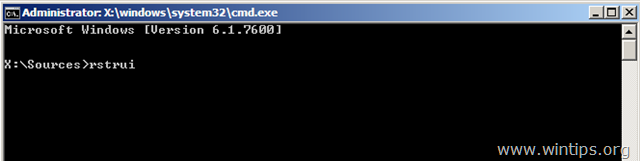
4. 尝试恢复你的系统。
方法6.从Windows RE中修复Windows系统文件。
1. 从Windows安装介质启动你的计算机。
2. 在Windows语言设置屏幕上按 甩手掌柜 + F10 来访问命令提示符。
3. 在命令提示符下发出以下命令,以找到Windows的驱动器号。
- diskpart list volume
4. 注意Windows卷的盘符。 *
Windows卷是安装Windows的分区,通常是尺寸最大的卷(GB)。
比如说 在这个例子中,Windows卷的盘符是" D “.
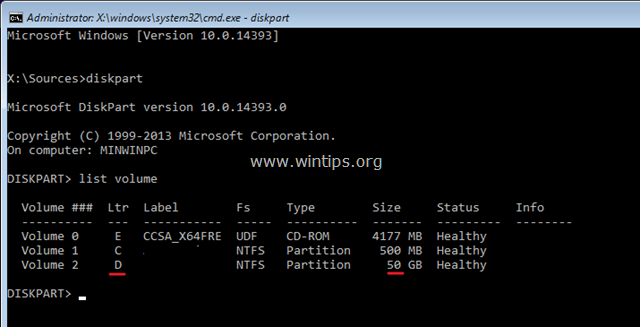
5. 类型 退出 来关闭DiskPart工具。
6. 在命令提示符下键入以下命令来修复Windows文件系统。
- sfc /SCANNOW /OFFBOOTDIR=D:\ /OFFWINDIR=D:\windows
注意:将字母" D "在上述命令中,根据你的情况。
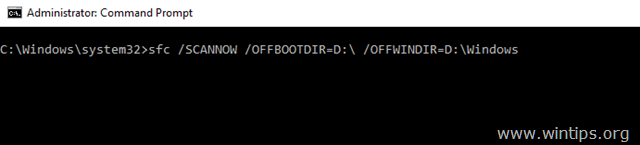
7. 当SFC扫描完成后。 重新启动 你的电脑。
8. 再试试系统还原。
方法7.重命名WindowsApps文件夹*。
* 注意。 这个方法只适用于Windows 10操作系统。
1. 按照上面方法-6中的步骤1-5,在WinRE中启动命令提示符,并找到Windows的盘符。
2. 然后,通过输入驱动器的字母(如 "D")导航到Windows驱动器,并按下 进入 .
3. 接下来,发出以下命令(并按下 进入 )来导航到 "Program Files "文件夹。
- cd 程序文件
4. 给出以下命令来取消隐藏 窗口应用程序 文件夹。
- attrib -h WindowsApps
5. 然后键入以下命令来重命名 窗口应用程序 文件夹。
- ren WindowsApps WindowsApps.BAK

6. 类型 ǞǞǞ 来启动系统还原,并尝试再次还原你的系统。
就是这样!让我知道本指南是否对你有帮助,请留下你的评论,说明哪种方法对你有用。 请喜欢并分享本指南以帮助他人。

Andy Davis
A system administrator s blog about Windows





